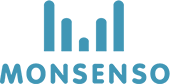Für Patienten:
Trigger hinzufügen
- Klicken Sie in der oberen rechten Ecke auf ⊕.
- Füllen Sie die Eingabefelder aus.
a. Die „Bedingung“ ist der Parameter, den Sie als Trigger markieren. Ist der Parameter nicht in der Liste enthalten, können Sie ihn als persönlichen Parameter hinzufügen. Anweisungen dazu finden Sie im Abschnitt 3.1.6.3. Persönlichen Parameter hinzufügen.
b. „Stärke/Stufe“ gibt wieder, mit welcher Stärke die Bedingung aufgetreten ist. Beispiel: „Stress auf Stufe 2“ oder „Geringe kognitive Beeinträchtigungen“.
c. Unter „Feedback“ können Sie Text eingeben, der angezeigt wird, wenn der Trigger ausgelöst wird. - Klicken Sie auf „Speichern“.
Trigger bearbeiten
- Suchen Sie den Trigger, den Sie bearbeiten möchten.
- Klicken Sie auf
- Wählen Sie „Bearbeiten“ aus.
- Ändern Sie die Angaben im Eingabeformular nach Bedarf.
- Klicken Sie auf „Speichern“.
Trigger löschen
- Suchen Sie den Trigger, den Sie löschen möchten.
- Klicken Sie auf
- Klicken Sie auf „Löschen“.
Für Kliniker:
Trigger hinzufügen
- Klicken Sie in der oberen rechten Ecke auf ⊕.
- Füllen Sie das Formular aus.
a. Die „Bedingung“ ist der Parameter, den Sie als Trigger markieren. Ist die Bedingung nicht in der Liste enthalten, müssen Sie den Patienten bitten, einen personalisierten Parameter hinzuzufügen, da dies nur Patienten durchführen können.
b. „Stärke/Stufe“ gibt wieder, mit welcher Stärke die Bedingung aufgetreten ist. Beispiel: „Stress auf Stufe 2“ oder „Geringe kognitive Beeinträchtigungen“.
c. „Feedback“ ist der Text, der angezeigt wird, wenn der Trigger ausgelöst wird. - Klicken Sie auf „Speichern“.
Trigger bearbeiten
- Suchen Sie den Trigger, den Sie bearbeiten möchten.
- Klicken Sie auf
- Klicken Sie auf „Bearbeiten“.
- Ändern Sie die Angaben im Eingabeformular nach Bedarf.
- Klicken Sie auf „Speichern“.
Trigger löschen
- Suchen Sie den Trigger, den Sie löschen möchten.
- Klicken Sie auf
- Klicken Sie auf „Löschen“.
Haben Sie noch weitere Fragen?
Kontaktieren Sie uns.